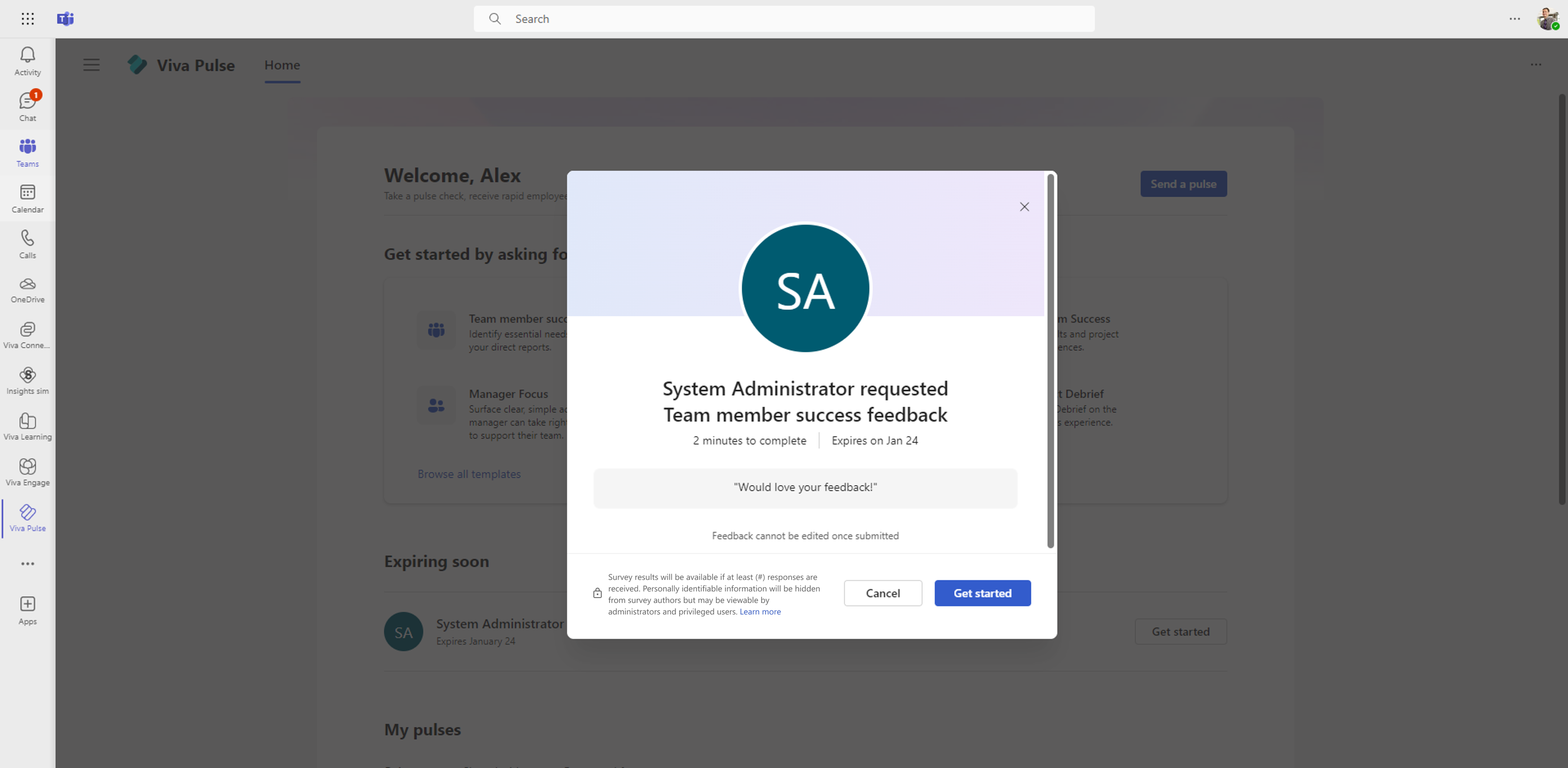Svara till en puls
Med Viva Pulse kan chefer och teamledare begära din feedback så att de bättre kan förstå dina behov och åtgärda dem snabbt.
Ge feedback till en Pulse
Viktigt!: Om du inte får aviseringar kan du läsa Aktivera aviseringar och samarbeta med klientorganisationens administratör för att aktivera aviseringar i klientorganisationen.
Du får ett meddelande om att en pulse-feedbackförfattare har begärt din feedback. Beroende på meddelandetyp kan du öppna Pulse för att ge feedback på följande sätt:
-
Välj Kom igång från teams aktivitetsfeedavisering.
-
Välj Ge feedback från Teams Chatt-aviseringen för att svara infogad i Teams chattavisering eller välj Slutför den här undersökningen i Viva Pulse för att svara i appen Viva Pulse Teams.
-
Välj Ange feedback i e-postmeddelandet svara infogat i e-postmeddelandet eller välj Slutför den här undersökningen i Viva Pulse för att svara i webbappen Viva Pulse.
-
Välj Kom igång från startsidan för Viva Pulse som snart upphör att gälla.
-
Öppna länken från feedbackförfattaren via ett personligt e-postmeddelande eller Teams-meddelande.
Följ dessa steg för att ge feedback till Pulse-begäran:
-
När du har öppnat Pulse-begäran går du igenom frågorna för att ge svar på flervalsfrågor, betyg och öppna frågor.
-
Alla frågor är valfria, men du måste svara på minst en fråga för att skicka din feedback.
-
Vissa betygsfrågor har en flervalsfråga som visas när du väljer ett svar på betygsfrågan. Du kan välja upp till två alternativ.
-
-
Skicka feedback genom att välja Skicka svar.
Om du inte svarar på feedbackbegäran och det är tre dagar före Pulse-tidsgränsen får du ett meddelande om teams aktivitetsfeed och e-post som påminner dig om att ge feedback.
Visa pulser som skickats till dig
Du kan visa en lista med pulser som skickats till dig tillsammans med statusen för begäranden, till exempel om du har slutfört dem, om de har gått ut eller om de har avbrutits.
Gör så här om du vill se de pulser som du har begärt:
-
Öppna appen Viva Pulse i Microsoft Teams eller i webbläsaren.
-
Gå till avsnittet Mina pulser och välj fliken Begärd från mig. Om du har fått Pulse-begäranden skickade till dig visas följande:
-
Slutförd anger Pulse-begäranden som du har lämnat feedback om.
-
Utgånget anger att Pulse-begäranden som du inte lämnade feedback för före Pulse-tidsgränsen.
-
Inställt anger att Pulse-begäranden som feedbackförfattaren har avbrutit.
Du kan sortera Pulse-begäranden på fliken Begärt från mig genom att välja kolumnrubriken Skickat på. Pulse-begäranden sorteras i fallande ordning som standard, med de senaste begäranden först och tidigaste begäranden sist.